X APIを使うためには、
各々でデベロッパーサイトに登録し各keyを取得する必要があります。
デベロッパーポータルのアカウント開設
- STEP1使用するXアカウントにログインする
- STEP2デベロッパーサイトにアクセスする
- STEP3一番下の「Sign up for Free Account」を押す
- STEP4入力欄とチェックボックスを埋める
STEP1:使用するXアカウントにログインする
デベロッパーサイトを開く前に、Xにログインしておきましょう。
Xはこちら ➡ https://x.com
STEP2:デベロッパーサイトにアクセスする
それでは早速デベロッパーサイトへいきましょう。
X Developer Portal はこちら ➡ https://developer.twitter.com/en/portal/dashboard
STEP3:一番下の「Sign up for Free Account」を押す
スクロールすると「Sign up for Free Account」というボタンがあるので
ここをクリックします。
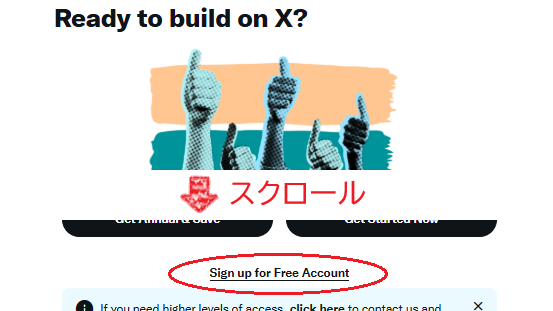
STEP4:入力欄とチェックボックスを埋める
上の入力欄は「何故使うのか?使用事例を説明してください」という欄です。
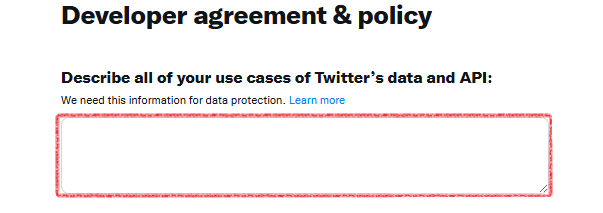
Google翻訳を活用したり、Chat GPTに作ってもらうのもアリです。
私が使っている文章を置いておきますね。
I search for great deals on major online retailers and share them with X users. I’m currently developing a tool to share sales and useful information. These posts contain text, images, and URLs for related products, and aim to comply with X’s terms and conditions and provide valuable information for my followers.
(日本語訳)
私は大手通販サイトでお得な商品を見つけ出し、X利用者に教えています。現在、セール情報やお役立ち情報をシェアするツールを開発しています。これらの投稿は、テキスト、画像、そして関連する商品のURLを含むもので、Xの規約に従うことを心がけており、私のフォロワーにとって価値ある情報を提供することを目指しています。
下の3つすべてにチェックマークを入れて「Submit」を押しましょう。
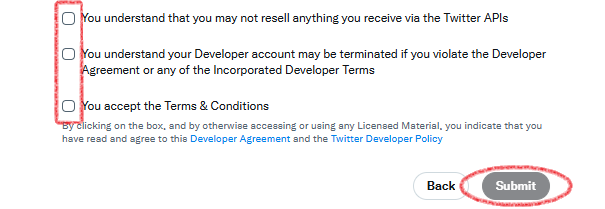
(日本語訳)
□ Twitter APIで受け取ったものを再販してはならないことを理解しています
□ デベロッパー契約または任意の開発者規約を違反した場合、開発者アカウントが終了することを理解しています
□ 利用規約に同意します
認証の設定
ここからブラウザの自動翻訳機能を使うと、
画面が表示されない or 進まない という報告を受けています。
必ず英語表示のまま進めてください。
- STEP5左側のメニューからプロジェクトを開く
- STEP6「Setting」タブを開く
- STEP7各項目を選択&入力する
STEP5:左側のメニューからプロジェクトを開く
Project & Apps を押してから、数字だらけのページを開きます。
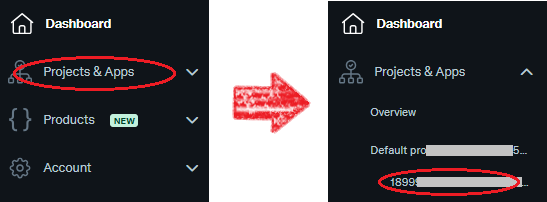
STEP6:「Setting」タブを開く
- 画面上の方にある「Settings」を押します。
- 一番下までスクロールし、User authentication settings の 「Set up」を押します。
STEP7:各項目を選択&入力する
- App permissions は「Read and write」を押します。
書き込み(ポスト投稿)をするためです。 - Type of App は「Web App, Automated App or Bot」を押します。
スプシのツールであればWebアプリで大丈夫です。 - Callback URI と Website URL を入力します。
私のツールでしたら、シートに記載してあるのでそれをコピペしてください。 - 一番下の「Save」を押します。
※初めての方は…
この後に表示される「Client ID」「Client Secret」は
今回は使わないけど一応メモしておきましょう。
いつか使うかも…?
API Key や Access Token の取得方法
ここからブラウザの自動翻訳機能を使うと、
画面が表示されない or 進まない という報告を受けています。
引き続き英語表示のまま進めてください。
- STEP8各Keyの取得
・API Key
・API Key Secret
・Access Token
・Access Token Secret
STEP8:各Keyを取得する
- 画面上の方にある「Keys and tokens」を押します。
- Consumer Keys の 「Regenerate」を押します。
- ここでAPI Key と API Key Secret を取得します。
コピーしてメモしたら「Yes, I saved them」を押して閉じます。 - すこしスクロールし、Authentication Tokens の
Access Token and Secret の 「Regenerate」を押します。 - ここで Access Token と Access Token Secret を取得します。
コピーしてメモしたら「Yes, I saved them」を押して閉じます。
まとめ
以上が X developer Portal の新規登録方法と認証設定の方法でした。
英語表記で ウッ と思うかもしれませんが
どの操作も簡単なので、落ち着いて行えば大丈夫ですよ。
- STEP1使用するXアカウントにログインする
- STEP2デベロッパーサイトにアクセスする
- STEP3一番下の「Sign up for Free Account」を押す
- STEP4入力欄とチェックボックスを埋める
- STEP5左側のメニューからプロジェクトを開く
- STEP6「Setting」タブを開く
- STEP7各項目を選択&入力する
- STEP8各Keyの取得

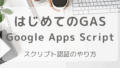
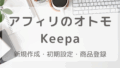
コメント